Come utilizzare la ricerca obiettivo in excel?
Al liceo risolvevo equazioni matematiche in cui avevo il risultato dell’equazione ma non il valore di input. Quindi, se hai intenzione di risolvere lo stesso tipo di problemi in Excel, hai uno strumento specifico che può aiutarti.
Ricerca dell’obiettivo
La sua idea di base è trovare il valore di input di cui la formula ha bisogno per ottenere quel risultato. In poche parole, se sai quale valore di risultato effettivo desideri, puoi utilizzare Ricerca obiettivo per trovare il miglior valore di input per ottenerlo.
Ad esempio: supponiamo che tu abbia bisogno di prendere in prestito denaro dal tuo amico. Sai quanti soldi ti servono, quanto tempo vuoi impiegare per estinguere il prestito e quanto puoi pagare ogni mese.
Puoi utilizzare la ricerca dell’obiettivo per calcolare il tasso di interesse che dovrai ottenere con il tuo amico. Esistono N problemi complessi che puoi risolvere con la ricerca di obiettivi.
Quindi, oggi in questo articolo imparerai come utilizzare Goal Search in Excel, come funziona e le cose importanti di cui devi occuparti. Iniziamo.
Come aprire Goal Seek
Per aprire un obiettivo, prova a utilizzare uno di questi due metodi.
- Vai alla scheda Dati → Analisi delle ipotesi → Ricerca obiettivo.
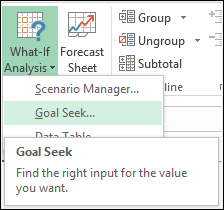
- Usa il tasto di scelta rapida Alt + T + G.
È possibile utilizzare questi metodi per abilitare la ricerca degli obiettivi nelle versioni di Microsoft Excel dalla 2007 alla 2016.
Componenti della funzione Ricerca obiettivo
Quando apri Goal Seek, verrà visualizzata una piccola finestra pop-up per inserire i dati. Fondamentalmente ha tre componenti richiesti.
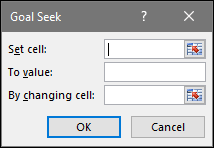
- Imposta cella: cella in cui si desidera ottenere il risultato desiderato. Assicurati che la cella a cui ti riferisci qui contenga una formula.
- Al valore: valore desiderato come risultato.
- Cambiando celle: la cella in cui vuoi che la modifica produca il risultato è uguale al “valore a”. Assicurati che la cella a cui fai riferimento qui sia utilizzata nella formula per la cella a cui si fa riferimento in “Definisci cella”.
Risolvi un problema in Excel con Goal Seek
Immagina di lavorare in un’azienda che sta cercando di vincere una gara d’appalto offrendo il prezzo più basso.
Per questo, devi preparare una struttura dei prezzi in cui il prezzo di destinazione (per il cliente) dovrebbe essere di $ 1000. Mentre il tuo prezzo finale attuale è $ 1089,9.
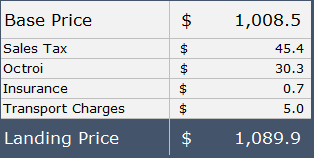
Se vuoi farlo manualmente, hai due opzioni.
- Esegui un calcolo a ritroso in cui devi detrarre tutte le tasse e le commissioni dal prezzo di atterraggio ($ 1.000) per arrivare al prezzo base.
- Tuttavia, devi modificare il prezzo base per ottenere il prezzo finale desiderato.
Non è così facile come sembra, ma trovare degli obiettivi può cambiare le regole del gioco.
Scarica questo file da qui e segui i passaggi seguenti.
- Quando apri la ricerca dell’obiettivo ti apparirà una finestra come questa.
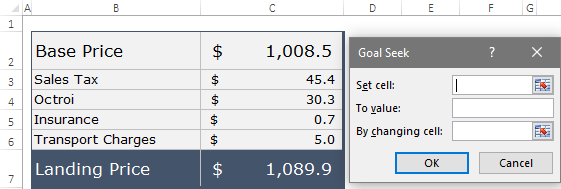
- Ora devi inserire i seguenti valori.
- Fai clic su “Imposta valore” e fai riferimento alla cella con un prezzo di destinazione.
- Fai clic su “Al valore” e inserisci il valore desiderato come risultato, nella cella con un prezzo di destinazione.
- Al termine clicca su “Cambia cella” e fai riferimento alla cella con un prezzo base.
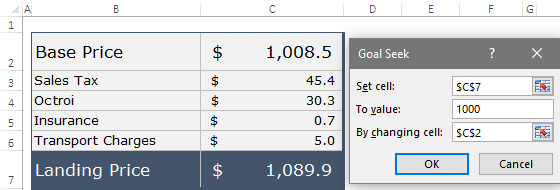
- Fare clic su OK.
- Goal Seek farà qualcosa di simile con il tuo foglio di calcolo.
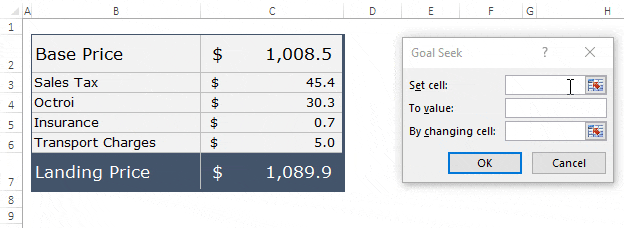
Come funziona
Ora se controlli la cella del prezzo base, il suo valore viene modificato in $ 925 e con ciò, il prezzo di destinazione viene modificato in $ 1000. La tua base è cambiata mediante una ricerca oggettiva utilizzando un metodo per tentativi ed errori . Ma la ricerca dell’obiettivo è abbastanza veloce e non puoi vedere l’intero processo.
Punti importanti su Goal Seek
Questi sono alcuni punti che dovrebbero essere tenuti a mente quando si utilizza la ricerca degli obiettivi.
- Una cella utilizzata come cella impostata deve contenere una formula che dipende dalla cella “Quando si modificano le celle”.
- Goal Seek utilizza il metodo di iterazione per raggiungere il valore target menzionato in “To Value”. Puoi regolare la sua iterazione da File->Opzioni->Formule (questo può aumentare il suo livello di precisione).
- A volte Excel non sarà in grado di darti il risultato desiderato e visualizzerà un messaggio che dice “forse non ha trovato una soluzione”. In questa situazione, puoi inserire un valore più vicino al risultato e riprovare ($ 999,95 invece di $ 1000). Assicurati anche di controllare i due puntatori sopra.
- La ricerca dell’obiettivo può funzionare solo con un valore di input della cella alla volta.
Utilizzo di Goal Seek con codice VBA
Puoi goderti il tuo caffè mentre lavori con il comando di ricerca obiettivi di Excel. Spero non ti dispiaccia se puoi aggiungere altro cioccolato usando VBA. Sì, hai ragione, puoi utilizzare la ricerca degli obiettivi con VBA.
espressione.GoalSeek(Obiettivo, Modifica cella)
- Espressione: dovrebbe essere una cella in cui desideri ottenere il risultato desiderato.
- Obiettivo: il risultato desiderato che vogliamo restituire come risultato.
- Modifica cella: cella in cui sono necessarie modifiche per ottenere il valore del risultato.
Ecco alcuni codici macro che puoi utilizzare.
Sub GoalSeekVBA() Rem: ////////// Code by Exceladvisor.org Dim Target As Long On Error GoTo Errorhandler Target = InputBox("Enter the required value", "Enter Value") Worksheets("Goal_Seek").Activate With ActiveSheet.Range("C7") .GoalSeek _ Goal:=Target, _ ChangingCell:=Range("C2") End With Exit Sub Errorhandler: MsgBox ("Sorry, value is not valid.") End SubConclusione
Come ho detto, se provi a trovare il valore di input applicando un metodo manuale, devi dedicare molto tempo o creare una formula per eseguire un calcolo a ritroso.
Ma utilizzando Lens Search puoi farlo con un solo clic. Farà tutti i calcoli complessi per te in un secondo. La parte migliore è che puoi usarlo anche con VBA. E spero che questo ti aiuti a migliorare in Excel.
Nota rapida : questo è uno di quei suggerimenti di Excel che possono aiutarti a migliorare le competenze di Excel .